X(旧Twitter)でTotoまる様のプレゼント企画で、「Samsung SSD980」に当選させていただきました。
🎁プレゼント企画🎁
開封してるけど未使用なSSD差し上げます‼️
参加方法👇
フォロー&リポスト
未成年の方は保護者同意の上参加してね🎉
参加期限は2023/10/8 21時迄!
参加お待ちしてます pic.twitter.com/TmD2tmjvvT— Totoまる (@to_to_maru) October 5, 2023
先日到着いたしました。
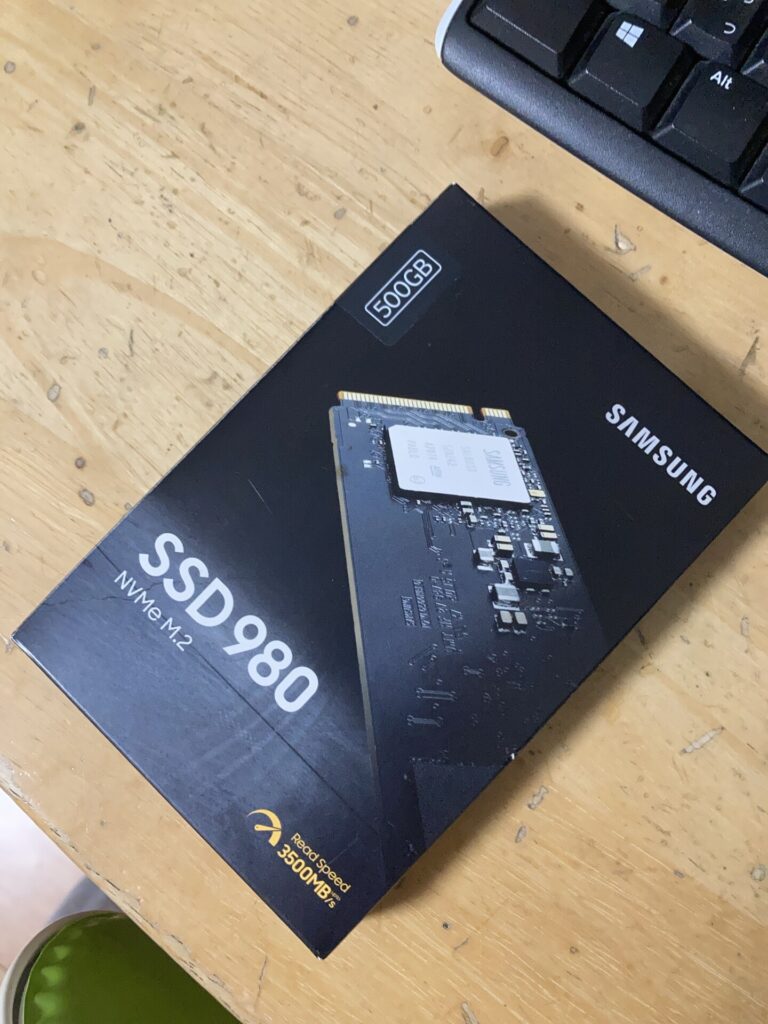
「Samsung SSD980」のパッケージ
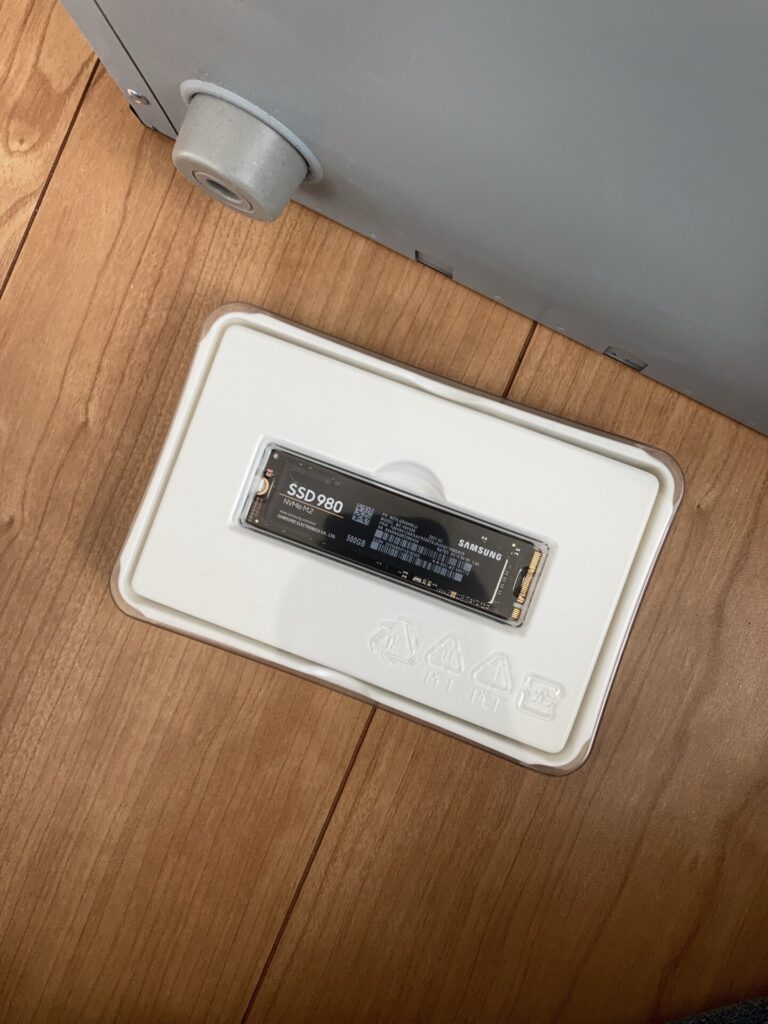
新品の開封品というすばらしいものをいただきました。これを自作PCで使っていこうと思います。
「Samsung SSD980」のスペックとパフォーマンス

スペック
・型番 MZ-V8V500BW (500GB)
・規格サイズ M.2
・インターフェイス PCIe® Gen 3.0 x4, NVMe™ 1.4
・サイズ (WxHxD) 80.15 x 22.15 x 2.38 (mm)
パフォーマンス
・読込速度 3,100 MB/s
・書込速度 2,600 MB/s
「Samsung Dtata Migration」を使用し、OSを「Samsung SSD980」にコピーする
自作マシンのOS(システム)用に「Samsung SSD980」使用する場合、OSをクリーンインストールすればいいです。しかし導入して7か月程度のため、OSをコピーすることにしました。SamsungはメーカーでOSのバックアップソフト「Samsung Data Migration」を無料公開しています。このソフトを使用していきます。
自作パソコンにSSDを装着する
USBに外付けケースにSSDを入れてコピーをする方法もありますが、当方に、M.2サイズ用のケースがないため、マザーボードのスロットに搭載してコピーを取ることにしました。


使用してるマザーボード「MSI MAG Z590 TORPEDO」はM.2のスロットが3つあるので、このような対応が可能になります。
「Samsung Data Migration」でOSをコピーする
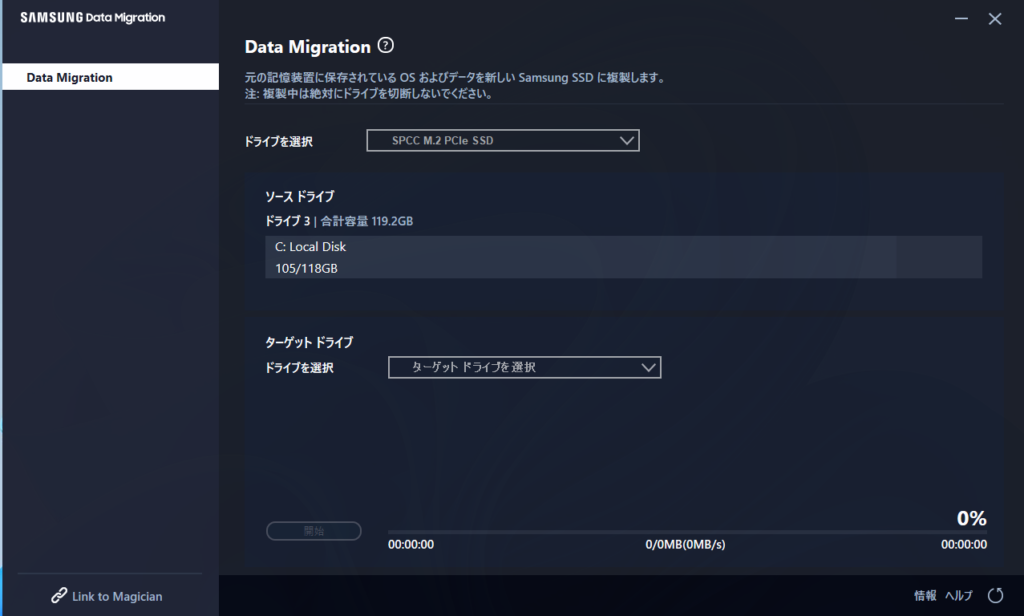
ソースドライブ(OSを導入しているSSD)とターゲットドライブ(コピーするSSD)を設定します。
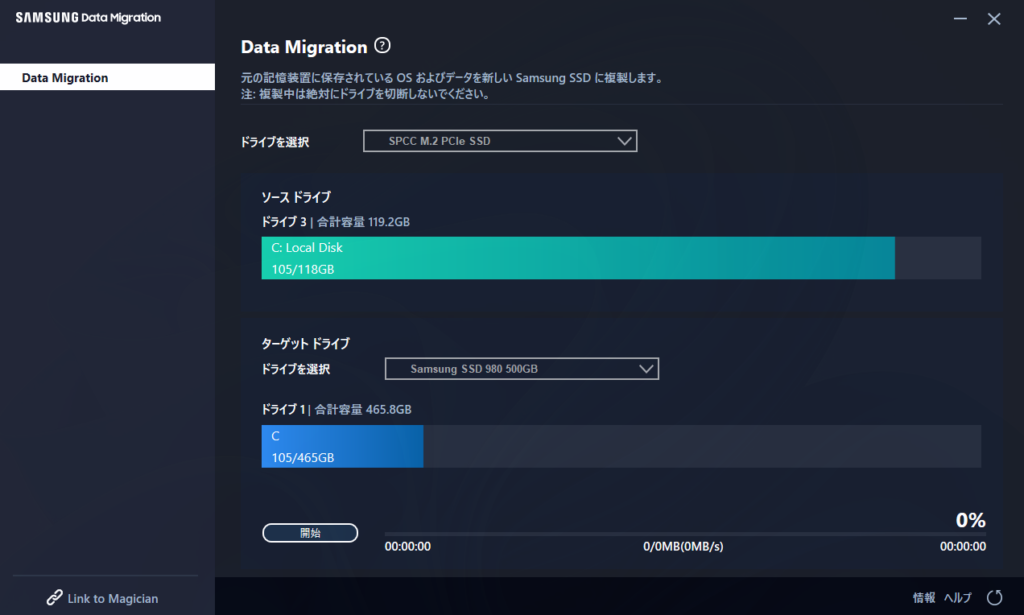
今回は、ソースドライブはOSが導入されているCドライブのSSD、ターゲットドライブ「Samsung SSD980となります。開始をクリックすればOKです。
時間的には2時間以内です。途中1時間20分から放置していたところ、2時間後にはスリープモードとなって再起動しました。
きちんとOSがコピーされていることを確認して、OSの入っていた、M.2のSSDを外し、そのスロットに「Samsung SSD980」を差し込み、再起動します。
トラブル発生!!自動修復から修復できない
再起動後トラブルが発生しました。OSの自動修復から修復できず、OSが起動できなくなりました。いろいろと対処方法を試していく中で、BIOS上で「Samsung SSD980」が起動ディスクとして設定しておらず、別のデータ保管用にしていたSSDが起動ディスクとして設定されていました。「Samsung SSD980」を起動ディスクと設定し、再起動したところ無事にOSを起動させることができました。
ベンチマーク結果
Crystal Disk Markでのベンチマーク結果です。
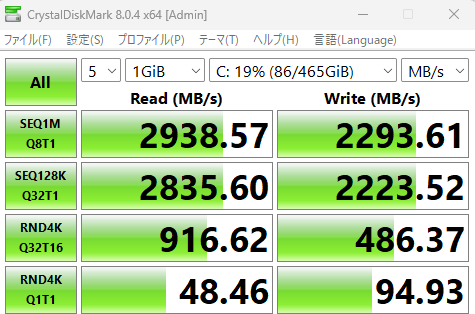
「Samsung SSD980」のCrystalDiskMarkでのベンチマーク結果
「シリコンパワー M.2のSSD 128GB」CrystalDiskMarkでのベンチマーク結果
いままでよりもスピードが出ており、容量も速度も改善しております。
「Samsung Magician」をインストールする
「Samsung Magician」というソフトもインストールしました。
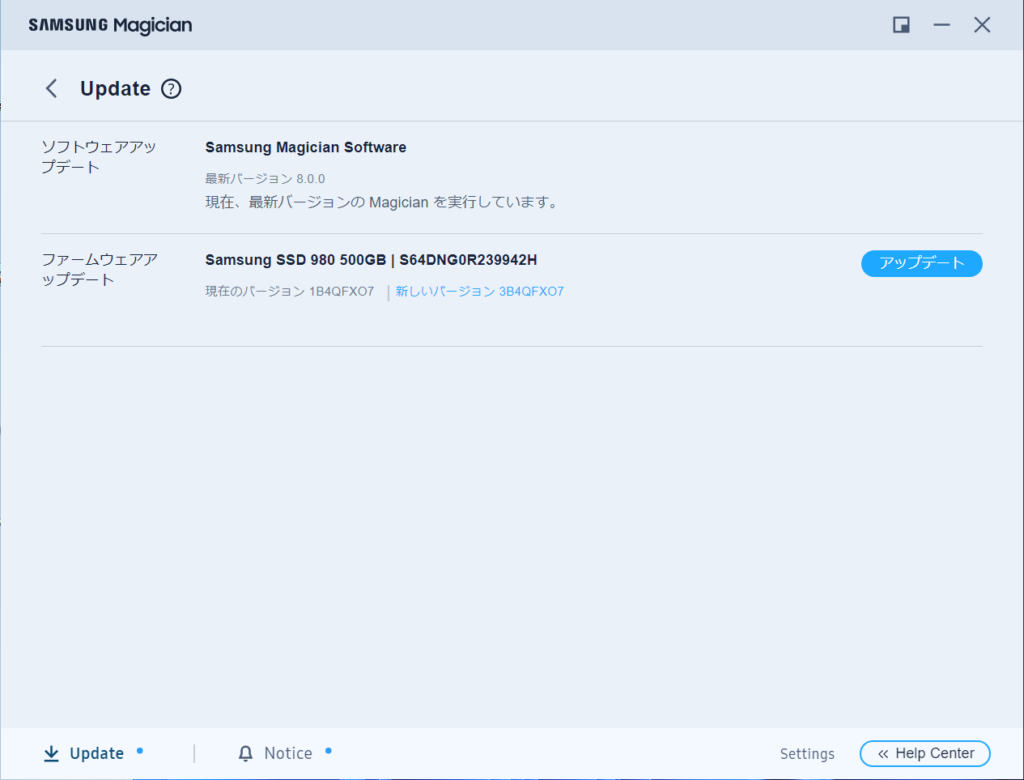
ファームウェアアップデートが来ており、即アップデートしました。SamsungのSSDを搭載している方は導入してもいいと思いました。
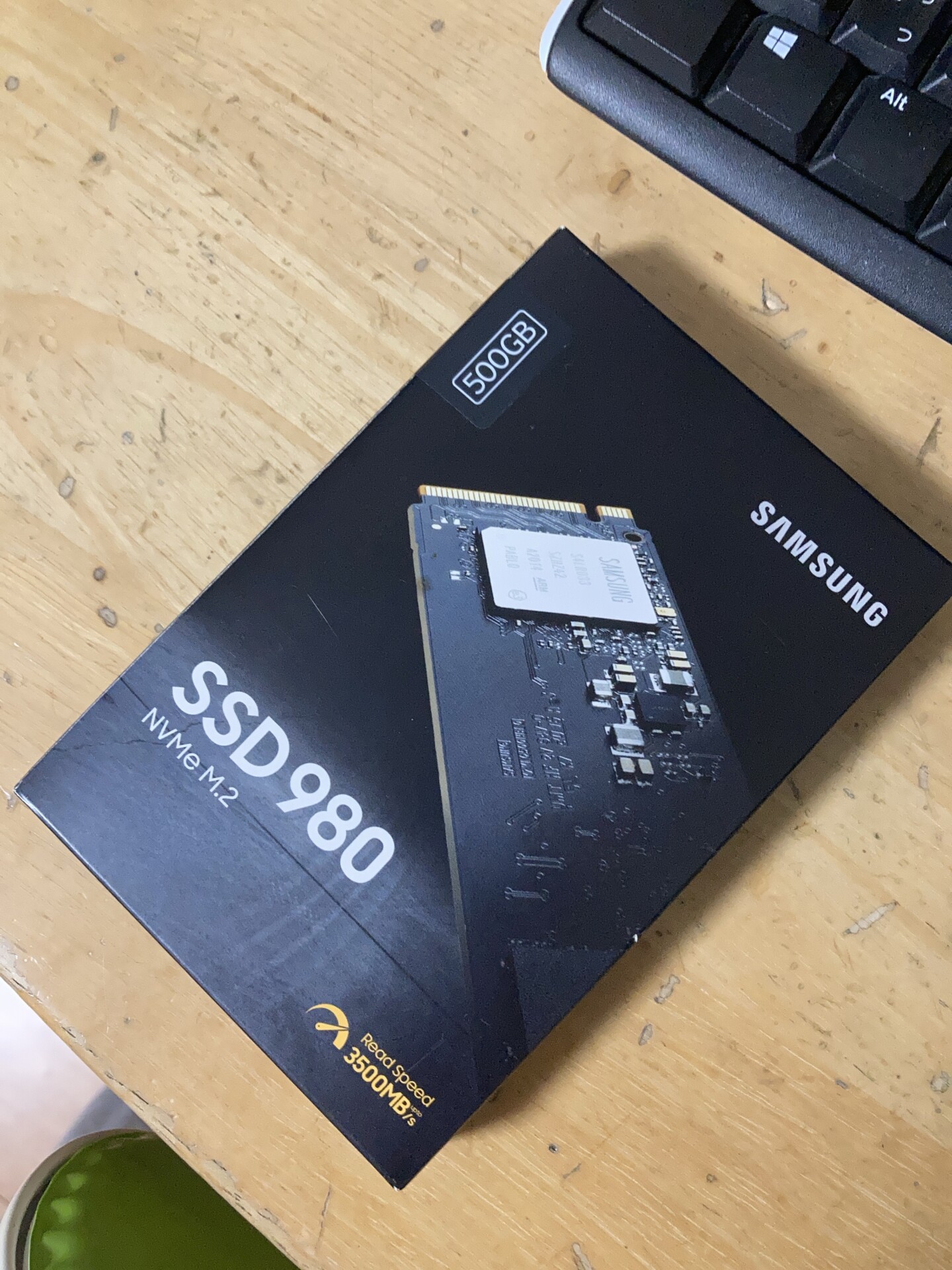


コメント